win有时点击任务无反应
(任务栏点击无反应win7)
在我们目前使用的计算机中,Win7系统应该是最常见、最常用的。而且很多小伙伴都习惯了Win7系统计算机后,我不习惯使用其他版本的计算机,因为系统和系统之间总是有一些变化。与旧系统相比,新系统的操作形式必须不同。
而且我们在用Win当7台系统计算机时,计算机操作中心是检查报警和执行操作的中心位置。它将列出系统中需要注意的安全和维护设置的重要信息。当我们通常使用计算机时,它可以说在保证系统的正常稳定运行中发挥了保证作用。
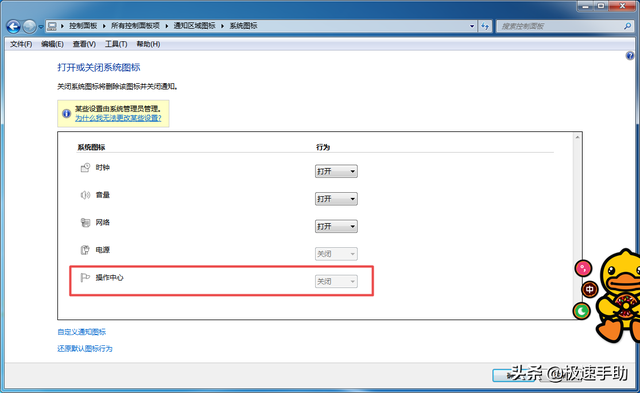
但而,如果我们发现操作中心图标的打开按钮是灰色的,根本无法打开,我们已经尝试了各种方法来解决这个问题,但我们仍然无法解决这个问题,那么我们现在该怎么办呢?别担心,下面小编就为大家介绍一下解决这个问题的方法,希望对大家有所帮助。
第一步是点击计算机左下角的开始菜单按钮,然后在弹出界面中找到操作选项,点击打开。
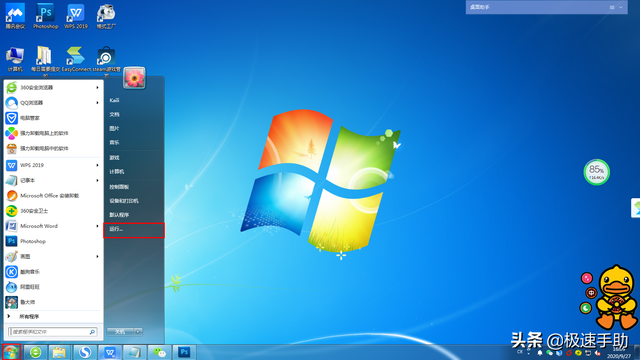
第二步,此时计算机将弹出操作窗口,我们将其输入此窗口【gpedit.msc】然后点击确定按钮或按下键盘【Enter】回车键。
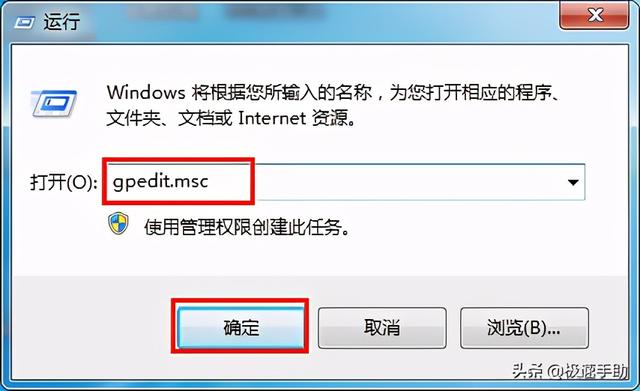
第三步,本地组战略编辑器的窗口将从计算机上弹出。在此界面的左侧,我们在用户配置下找到管理模板选项,然后在管理模板选项下找到开始菜单和任务栏选项。
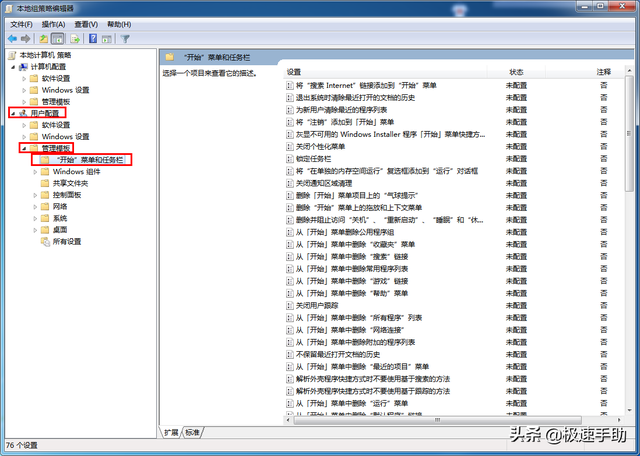
第四步,然后在界面右侧的设置选项中找到删除操作中心图标选项,然后双击打开。
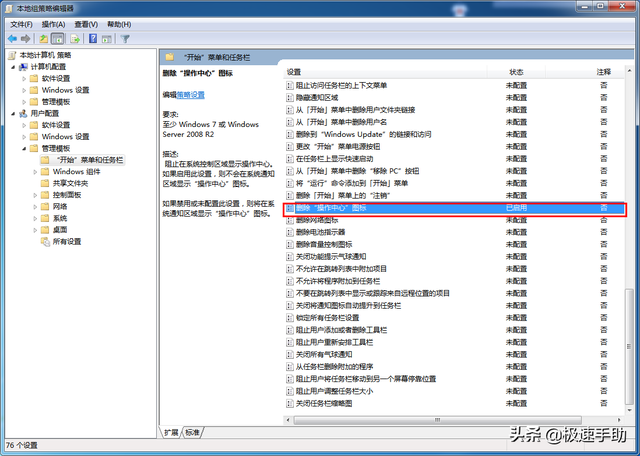
第五步,然后计算机会弹出删除操作中心图标的设置窗口。在此窗口中,我们将其设置为禁止或未配置选项,然后单击窗口右下角的应用程序按钮,然后单击确定按钮。
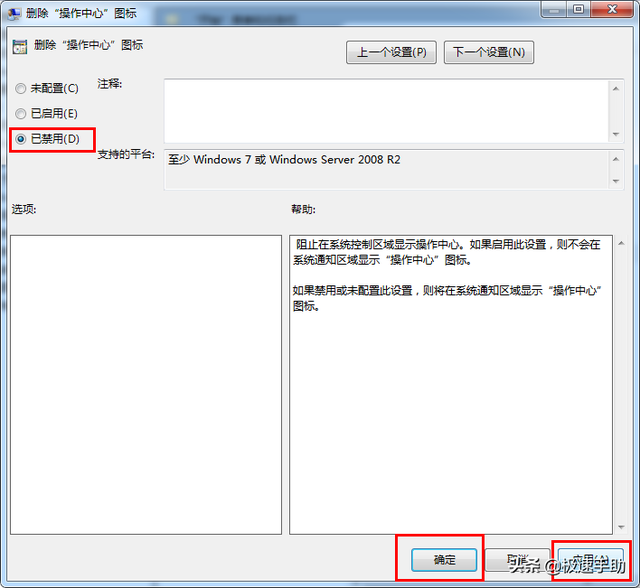
第六步,最后,当我们回到系统图标的设置窗口时,我们可以看到操作中心选项的按钮不是灰色的,而是可选的状态。此时,我们可以打开操作中心的系统图标。
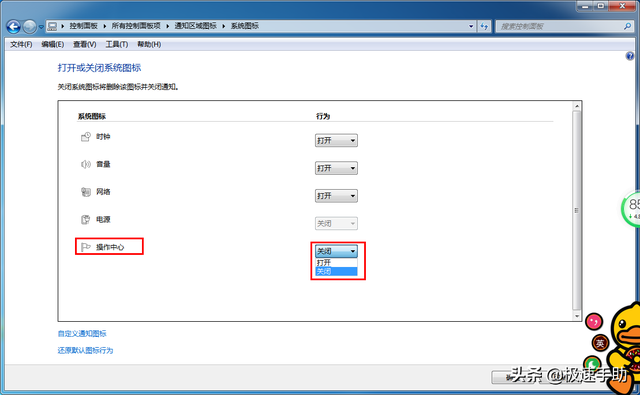
以上是小编总结的关于Win7系统电脑操作中心图标打不开的解决方法了,如果你平时在使用自己或公司的电脑的过程当中,也有遇到过这样的问题,但是自己又没有真正的解决的话,那么不妨试试本文中所推荐的方法吧,也许你的问题可以马上解决。